最实用的神舟笔记本系统重装教程
- 时间:2016年09月23日 07:00:08 来源:魔法猪系统重装大师官网 人气:12263
神舟电脑被网友们戏称为神船电脑,是一款非常棒的笔记本电脑。今天小编就为所有使用神舟电脑的网友们带来了神舟笔记本系统重装教程。这样以后遇到神舟电脑系统崩溃问题,就可以靠自己进行系统重装了。废话不多说,下面就是最实用的神舟笔记本系统重装教程。
开机按F2,进入Bios设置。
或者按ESC,然后选择Enter setup

最实用的神舟笔记本系统重装教程图一
按F9恢复默认设置;
选择Security-->Secure Boot Management按回车进入设置菜单;
将Secure Boot 改为Disabled,按ECS退出;(这步是为了将boot安全保护给关闭,才能允许调整第一启动项)
选择Boot进入启动设置(由于图不好拍照,可能与你的界面不同,请按步骤来,下面的图只以参考)

最实用的神舟笔记本系统重装教程图二
将Fast Boot设为disabled ,将Launch CSM设为Enabled;
按F10保存设置,机器会自动重启。
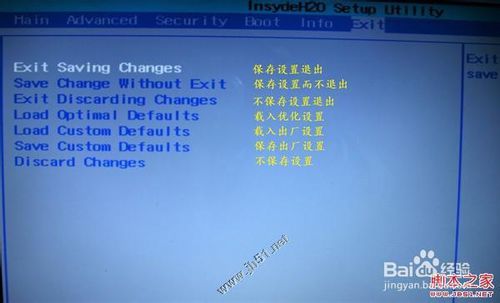
最实用的神舟笔记本系统重装教程图三
这时再次进入并设置boot,就可以调整了。或者直接开机按ESC,选择含USB字样的直接按Enter即可进入U盘安装系统
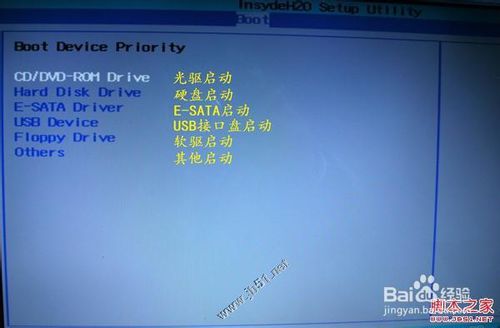
最实用的神舟笔记本系统重装教程图四
综上所述的全部内容就是小编为网友们带来的最实用的神舟笔记本系统重装教程,其实神舟笔记本系统重装还是比较简单的,所以小编希望大家都能学会。毕竟技多不压身,说不定以后还能帮心仪的女神重装系统呢,何乐而不为呢。小编还推荐使用魔法猪一键重装系统软件来重装系统哦。
神舟笔记本系统重装,系统重装








